Los beneficios de usar un monitor ultrawide en Windows 10
Si has estado leyendo mis artículos durante mucho tiempo, sabrás que soy un gran fanático de usar múltiples monitores. De hecho, he estado aprovechando una configuración de múltiples monitores desde que esta función se hizo disponible por primera vez en Windows 98. Supongo que se puede decir que soy un adicto a los múltiples monitores, ya que me siento irritable y atado si tengo que trabajar en un sistema con solo un monitor.

Una de las mayores ventajas que encuentro en una configuración de múltiples monitores es la cantidad de tiempo y esfuerzo que ahorro al hacer cualquier tipo de multitarea, como ejecutar múltiples aplicaciones. En lugar de maximizar y minimizar ventanas para cambiar entre aplicaciones, simplemente echo un vistazo de un monitor al otro. Hasta hace poco, mi configuración de múltiples monitores más reciente consistía en tres monitores: un monitor de pantalla ancha de 23 pulgadas (LG E2350V) flanqueado por dos monitores de 21.3 pulgadas (ViewSonic VP211b). Esta fue una configuración muy satisfactoria hasta que uno de los monitores ViewSonic dejó de funcionar. Continué utilizando el LG y un ViewSonic mientras decidía qué hacer. Al principio, pensé que sacaría el ViewSonic restante y obtendría dos monitores más de 23 pulgadas. Sin embargo, esa idea cambió rápidamente durante las vacaciones.
En una reciente visita a mi Costco local, estaba paseando por el pasillo de computadoras cuando vi el monitor LG 34UM58 de 34 pulgadas en la estantería. ¡Wow! Me quedé inmediatamente fascinado.
Saqué mi iPhone, busqué el monitor en Google e hice un poco de investigación. Pronto descubrí que, aunque LG tiene una serie de monitores de 34 pulgadas de gama alta, el 34UM58 recibió buenas críticas y el precio de $340 era muy razonable. Habiendo tenido buena suerte con los productos de LG y no siendo alguien que se pierde una buena oferta, agarré una caja y la puse en mi carrito.
He estado utilizando el monitor en mi sistema Windows 10 durante un par de semanas y lo he encontrado una experiencia extremadamente agradable y beneficiosa. Echemos un vistazo en detalle.
La experiencia ultrawide
Para empezar, debo admitir que cuando configuré el monitor de 34 pulgadas en mi escritorio y me senté a trabajar, me sentí un poco desorientado porque era mucho más grande de lo que estaba acostumbrado. (La figura A muestra mi monitor de 34 pulgadas y mi monitor de 23 pulgadas de LG para comparación). Cuando usan el término "ultrawide" para describir una pantalla tan grande, no están bromeando. Un monitor de 34 pulgadas te brinda una gran cantidad de espacio de pantalla para la informática de escritorio, y la relación de aspecto de 21:9 hace que jugar y ver películas sea una experiencia visual impresionante.
 Cómo crear un instalador USB con VMware ESXi desde tu equipo Windows
Cómo crear un instalador USB con VMware ESXi desde tu equipo WindowsFigura A
Un monitor de 34 pulgadas es realmente grande en comparación con un monitor de 23 pulgadas
Ahora bien, dado que esto no es realmente una reseña del monitor, no voy a cubrir las especificaciones del LG 34UM58 ni todas sus características. Puedes encontrar esa información en el sitio web de LG o en otras reseñas en la web. En cambio, compartiré algunas de las experiencias que he tenido mientras ejecuto Windows 10 en este monitor ultrawide.
Un regreso a la pantalla de inicio
Cuando Windows 8 salió por primera vez, acepté a regañadientes la nueva pantalla de inicio pero siempre anhelé el antiguo menú de inicio. Así que cuando Windows 10 nos dio una copia razonable del antiguo menú de inicio, lo acepté de todo corazón y nunca miré hacia atrás.
Sin embargo, cuando encendí Windows 10 por primera vez en este monitor de 34 pulgadas, me llamó la atención de inmediato lo pequeño que se veía mi menú de inicio. Durante los primeros días comencé a sentir que el menú de inicio no era tan eficiente como solía serlo. Simplemente no parecía adecuado en esta pantalla grande.
Por capricho, me sumergí en la configuración, encontré la pestaña Personalización > Inicio y activé la opción de Usar pantalla de inicio completa. Para mi sorpresa, descubrí que el uso de la pantalla de inicio en este monitor ultrawide, como se muestra en la figura B, proporcionaba un sistema de menú más fácil de usar. Ahora no puedo volver al menú de inicio.
Figura B
Usar la pantalla de inicio es más eficiente que el menú de inicio en un monitor ultrawide.
Un mejor Snap
Como sabes, Snap es una función de administración de ventanas que te permite organizar ventanas abiertas, incluido maximizar y cambiar el tamaño, simplemente arrastrando y soltando una ventana en diferentes bordes de la pantalla o utilizando una serie de atajos de teclado [Windows]. En este monitor ultrawide, he desarrollado una apreciación completamente nueva por la función Snap de Windows 10.
Por ejemplo, descubrí que usar Snap para colocar dos ventanas en la pantalla, lado a lado, proporciona una experiencia similar a tener una configuración de dos monitores. Específicamente, este monitor es tan amplio que el espacio de trabajo en cada aplicación es lo suficientemente grande como para trabajar de manera cómoda y eficiente. De hecho, me atrevería a decir que me resulta más fácil trabajar en dos aplicaciones en un solo monitor que en dos aplicaciones en dos monitores.
 Cómo instalar VMware ESXi en hardware bare-metal para alojar máquinas virtuales
Cómo instalar VMware ESXi en hardware bare-metal para alojar máquinas virtualesHe descubierto que en muchas más situaciones de las que hubiera imaginado, la capacidad de Windows 10 de utilizar esquinas de pantalla cuadradas en un monitor ultrawide proporciona una forma realmente eficiente de trabajar. En mis monitores más pequeños, la función Snap de las cuatro esquinas era más una novedad que una forma de trabajar. Pero en este monitor ultrawide, las ventanas son lo suficientemente grandes como para poder usar cuatro aplicaciones en un solo monitor, como se muestra en la figura C, y realizar un trabajo real de manera muy eficiente.
Figura C
La función Snap de las cuatro esquinas de Windows 10 realmente funciona en un monitor ultrawide.
Función de división de pantalla de LG
Aunque Snap funciona muy bien, LG va más allá con su función de división de pantalla patentada, a la que se accede desde el software OnScreen Control. En la pestaña de división de pantalla, que se muestra en la figura D, encontrarás 10 diseños de ventanas a los que puedes acceder instantáneamente simplemente seleccionando el icono del diseño. El uso de los diversos diseños de dos y tres pantallas de la función de división de pantalla, así como la función Snap, ofrece algunas formas interesantes de utilizar este monitor ultrawide.
Figura D
La pestaña de división de pantalla proporciona 10 diseños de ventanas.
Otra característica interesante aquí es el diseño de imagen en imagen (PIP, por sus siglas en inglés). Cuando seleccionas uno de los cuatro diseños de PIP, puedes arrastrar una ventana de aplicación a la zona PIP. Cuando lo haces, esa ventana de aplicación permanece en la parte superior sin importar qué otras ventanas selecciones. He descubierto que PIP es una característica práctica cuando estoy viendo algo en YouTube, como un módulo de capacitación, y necesito mantener un ojo en el video mientras trabajo en otras ventanas.
El buen viejo comando de Cascada de ventanas
Recuerdo cuando comencé a usar Windows 3.0 a principios de los 90, me divertía mucho usar el comando de Cascada de ventanas para organizar ventanas. Bueno, el comando de Cascada de ventanas, junto con los comandos de Mostrar ventanas apiladas y Mostrar ventanas una al lado de la otra, todavía está disponible en Windows 10. Solo haz clic derecho en la barra de tareas, como se muestra en la figura E. Y aunque estos viejos comandos de administración de ventanas palidecen en comparación con Snap y la función de división de pantalla, he encontrado algunas situaciones en las que usarlos en un monitor ultrawide resulta útil.
Figura E
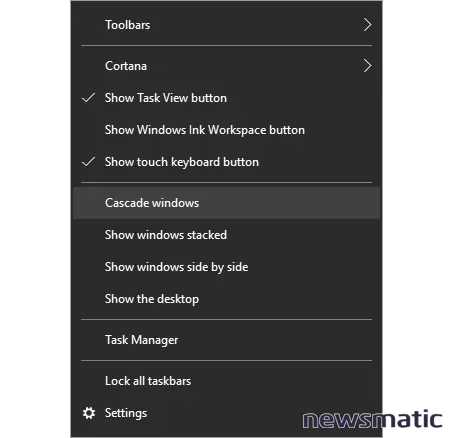
El comando de Cascada de ventanas todavía se puede encontrar en Windows 10.
Por ejemplo, cuando tengo muchas aplicaciones en ejecución al mismo tiempo y necesito encontrar una aplicación en particular, a menudo uso uno de estos comandos en lugar de [Alt]+[Tab], [Windows]+ [Tab] o las imágenes en miniatura de la barra de tareas. Dado que tengo mucho espacio de pantalla, puede ser más fácil encontrar lo que estoy buscando cuando puedo ver ventanas regulares en lugar de las ventanas en miniatura que se muestran en los otros métodos.
 Cómo la colaboración en investigación de IA está impulsando el avance del mercado empresarial
Cómo la colaboración en investigación de IA está impulsando el avance del mercado empresarialFondo de pantalla panorámico
Si has utilizado la función de Temas de Personalización, tal como describí en Cómo convertir tu escritorio de aburrido a dinámico con la Galería de Personalización de Microsoft, es probable que hayas descargado uno de los temas panorámicos y te hayas decepcionado al descubrir que la imagen de fondo del escritorio se recorta en los lados para mostrarla en tu monitor. Bueno, con un monitor ultrawide, obtienes la imagen panorámica completa.
Conectores HDMI duales
Otra cosa interesante que descubrí sobre el 34UM58 es que tiene dos entradas HDMI, como se muestra en la figura F. Por supuesto, muchos monitores vienen con múltiples entradas de video. Pero lo que hace que sea una característica tan genial en este monitor es que puedes conectar dos dispositivos separados al monitor y luego alternar entre ellos utilizando el menú en pantalla del monitor.
Figura F
El LG 34UM58 tiene dos entradas HDMI que te permiten conectar dos dispositivos separados al monitor.
Para acceder al menú en pantalla, hay un controlador de joystick fácil de usar ubicado convenientemente en la parte inferior del panel, justo en el centro del monitor, como se muestra en la figura G. Usas el joystick para encender y apagar el monitor, así como para acceder y navegar por el menú.
Figura G
El LG 34UM58 tiene un controlador de joystick en lugar de varios botones.
Luego, usarás el menú, que está dispuesto en un patrón circular, para seleccionar "Input" y acceder a un menú desde el cual puedes elegir una entrada HDMI, como se muestra en la figura H. Mi laptop Dell tiene una salida HDMI, así que puedo conectar tanto mi escritorio como mi laptop al 34UM58 y cambiar fácilmente entre ellos sin tener que abandonar el entorno del monitor ultrawide.
Figura H
Cambiar entre las dos entradas HDMI es un trabajo rápido utilizando el controlador de joystick.
Además de conectar mi laptop a la segunda entrada HDMI, también he conectado un Apple TV y un reproductor de Blu-ray al 34UM58. Esta capacidad de entrada dual definitivamente agrega versatilidad al monitor.
Juegos y películas
Como mencioné, la relación de aspecto de 21:9 en este monitor ultrawide hace que jugar y ver películas sea una experiencia visual impresionante.
 Cómo bloquear y asegurar los ajustes individuales en Windows 10
Cómo bloquear y asegurar los ajustes individuales en Windows 10Si puedes encontrar juegos diseñados para monitores ultrawide de 21:9, definitivamente te sumergirás en una experiencia totalmente envolvente. Puedes encontrar algunos juegos diseñados para 21:9 en la Tienda de Windows, como Minecraft o Rise of the Tomb Raider, pero deberás investigar en la web para saber qué juegos admiten verdaderamente la relación de aspecto de 21:9.
Sin embargo, descubrirás que muchos juegos podrán utilizar toda la pantalla y se verán muy bien al hacerlo. Por ejemplo, Microsoft Solitaire Collection se ejecutará en pantalla completa en un monitor ultrawide y es genial que las cartas se muestren en la pantalla del tamaño real.
En cuanto a ver películas desde la mayoría de los sitios de transmisión, como Netflix, descubrirás que casi siempre están en 16:9 y no utilizarán toda la pantalla en un monitor ultrawide. Aunque tendrás el marco negro alrededor de la imagen, esta definitivamente será más grande que cuando se reproduce en un monitor panorámico estándar de 16:9. Por supuesto, hay películas de 21:9 por ahí, pero nuevamente, deberás investigar para encontrarlas. Para ver cómo se ve una película de 21:9 en tu monitor ultrawide, busca "tráilers de 21:9" en Google. Encontrarás varios tráilers de películas en YouTube.
Más información sobre Windows
- Cómo solucionar una instalación defectuosa utilizando la página Fix Windows Update Errors
- Cómo solucionar un sistema inestable de Windows 10 con la herramienta de diagnóstico de memoria
- Cómo agregar tu cuenta de Gmail a la aplicación Correo de Windows 10
- Cómo utilizar la función Ver propiedades de tu red de Windows 10 para obtener información detallada
¿Cuál es tu opinión?
¿Has utilizado Windows 10 en un monitor ultrawide? Si es así, ¿cuáles fueron los pros y los contras? Comparte tus experiencias con otros miembros de Newsmatic.
 Microsoft aumenta el número mínimo de versiones de documentos en OneDrive y SharePoint
Microsoft aumenta el número mínimo de versiones de documentos en OneDrive y SharePointEn Newsmatic nos especializamos en tecnología de vanguardia, contamos con los artículos mas novedosos sobre Microsoft, allí encontraras muchos artículos similares a Los beneficios de usar un monitor ultrawide en Windows 10 , tenemos lo ultimo en tecnología 2023.

Artículos Relacionados